一、介绍
Nmon是一款计算机性能系统监控工具,因为它免费,体积小,安装简单,耗费资源低,广泛应用于AIX和Linux系统。
官网地址:http://nmon.sourceforge.net/pmwiki.php
二、下载
1.官网下载地址:http://nmon.sourceforge.net/pmwiki.php?n=Site.Download

2.centos 7 下载链接为:https://sourceforge.net/projects/nmon/files/nmon16m_helpsystems.tar.gz
3.查看Linux内核版本:cat /proc/version 或 uname -a
三、安装
1.新建文件目录 :mkdir -p /etc/nmon
2.解压:tar xzvf nmon16m_helpsystems.tar.gz
3.赋权限:chmod a+x nmon_x86_64_centos7
四、运行
1.输入nmon命令启动Nmon
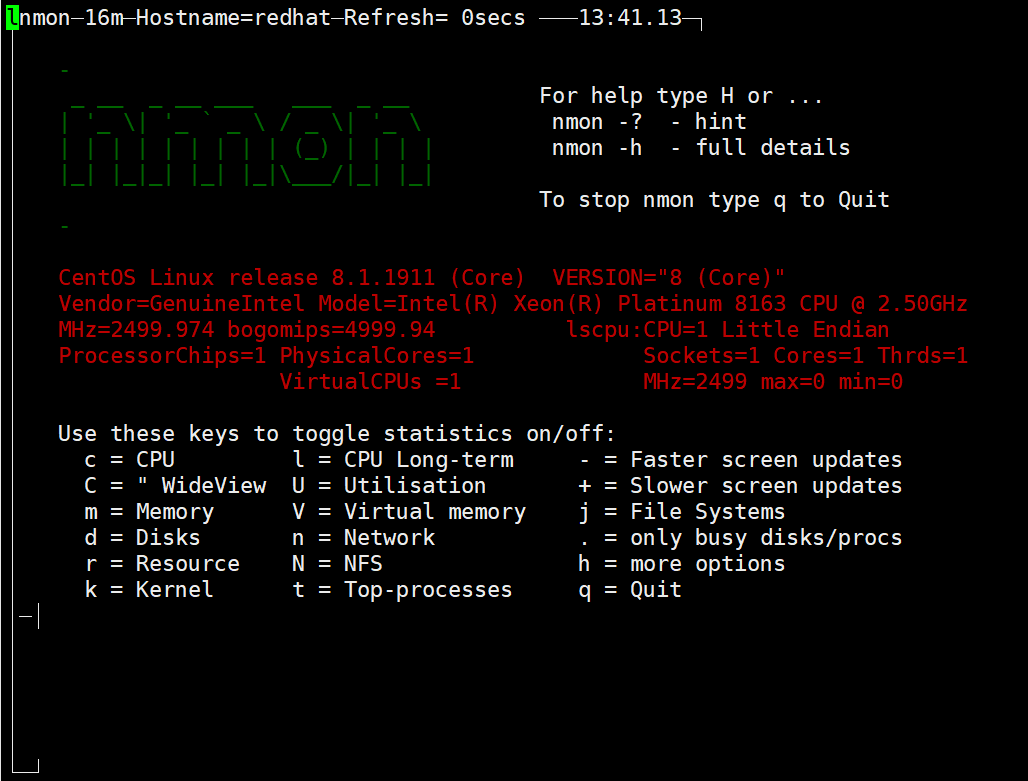
在上面的交互式窗口中,可以使用nmon 快捷键来显示不同的系统资源统计数据:
q: 停止并退出 Nmonh: 查看帮助c: 查看 CPU 统计数据m: 查看内存统计数据d: 查看硬盘统计数据k: 查看内核统计数据n: 查看网络统计数据N: 查看 NFS 统计数据j: 查看文件系统统计数据t: 查看高耗进程V: 查看虚拟内存统计数据v: 详细模式
按下c,m,d后如下图,CPU、内存、磁盘的消耗情况都直观的展现出来了,按q键可以退出。

五、数据采集
1.性能测试时,需要nmon采集数据并保存下来,以下是常用的参数:(详细参数详见:https://www.cnblogs.com/iclk/p/4456311.html)
-f 参数:生成文件,文件名=主机名+当前时间.nmon
-T 参数:显示资源占有率较高的进程
-s 参数:-s 10表示每隔10秒采集一次数据
-c 参数:-s 10表示总共采集十次数据
-m 参数:指定文件保存目录
2.采集
如每隔5秒采集一次,一共采集12次,就是1分钟的数据:nmon -f -s 5 -c 12 -m /etc/nmon 或 nmon -f -T -s 5 -c 12 -m /etc/nmon
查看生成文件:
数据采集完毕后,如需关闭nmon进程,需要获取nmon的pid:
ps -ef | grep nmon

再杀掉该进程:kill -9 pid

六、数据分析
1.下载nmon analyser
借助nmon analyser可以把nmon采集的数据生成直观的Excel表,nmon analyser可以在IBM的官网下载
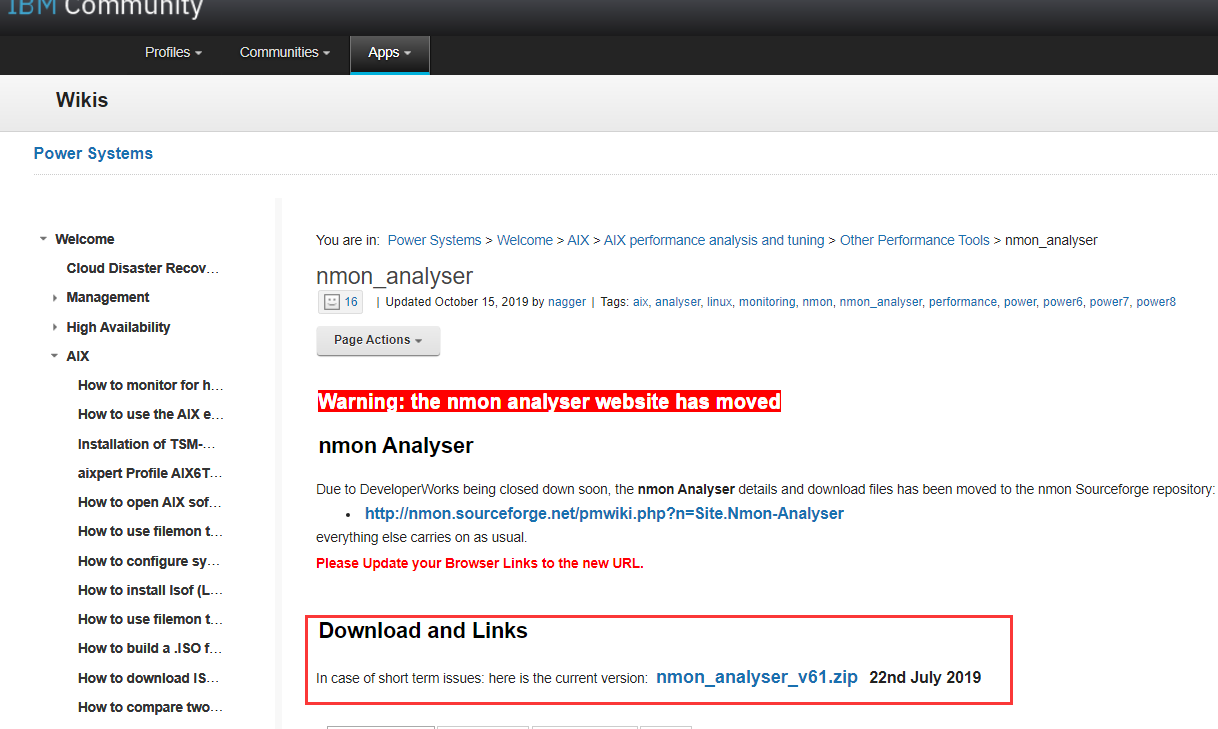
在windows上下载后解压,有word和exce两个文档,Word是说明文档,包括更新日志,详细参数等,其中的Excel就是nmon analyser工具。
2.打开nmon analyser
双击打开nmon analyser v54.xlsm,点击Analyze nmon data按钮:

注:WPS没有包含宏,需要安装宏插件(VBA for WPS),Excel是自带宏插件的,如果宏不能运行,需要做以下操作:工具 -> 宏 -> 安全性 -> 中,然后再打开文件并允许运行宏。
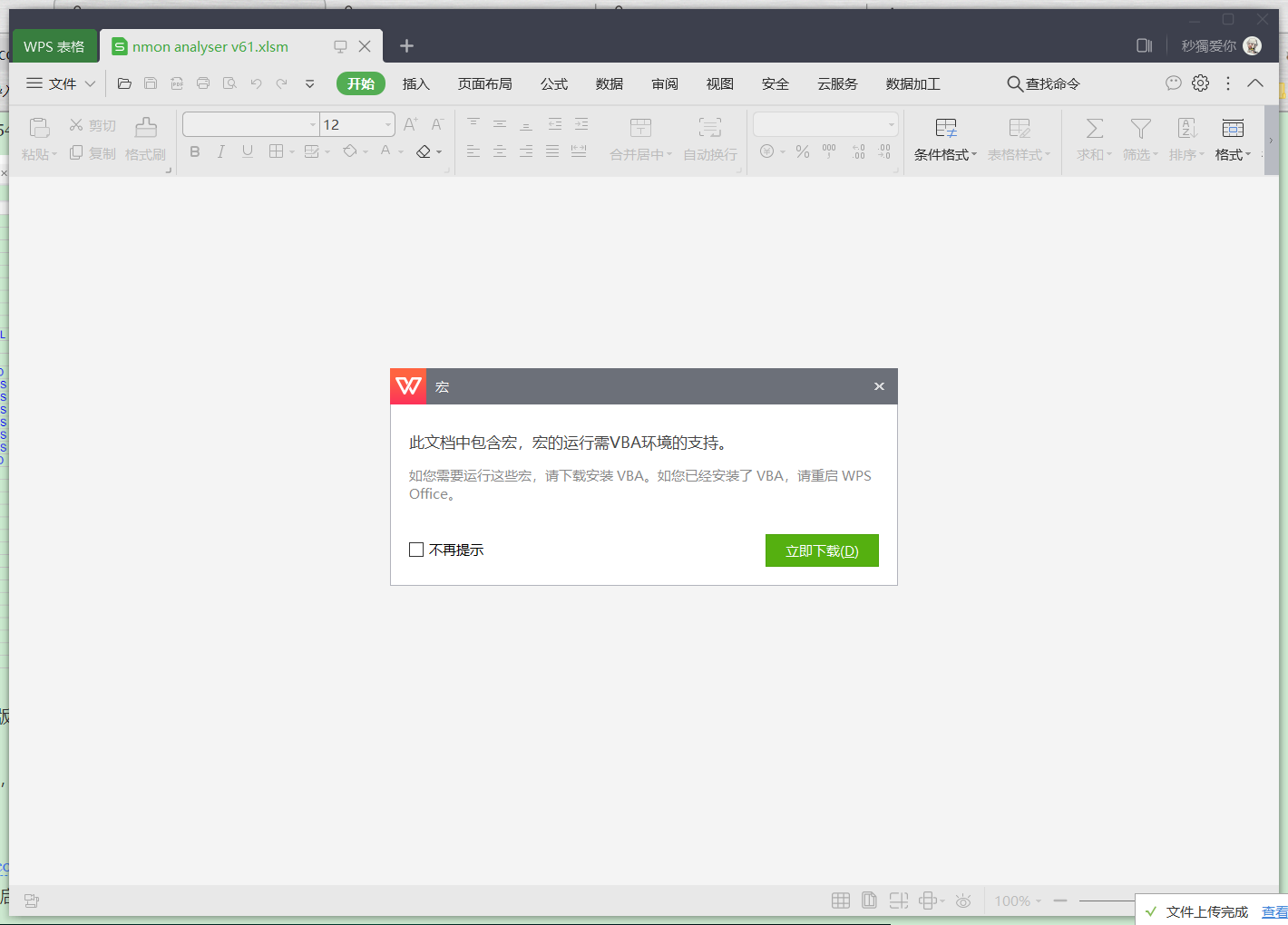
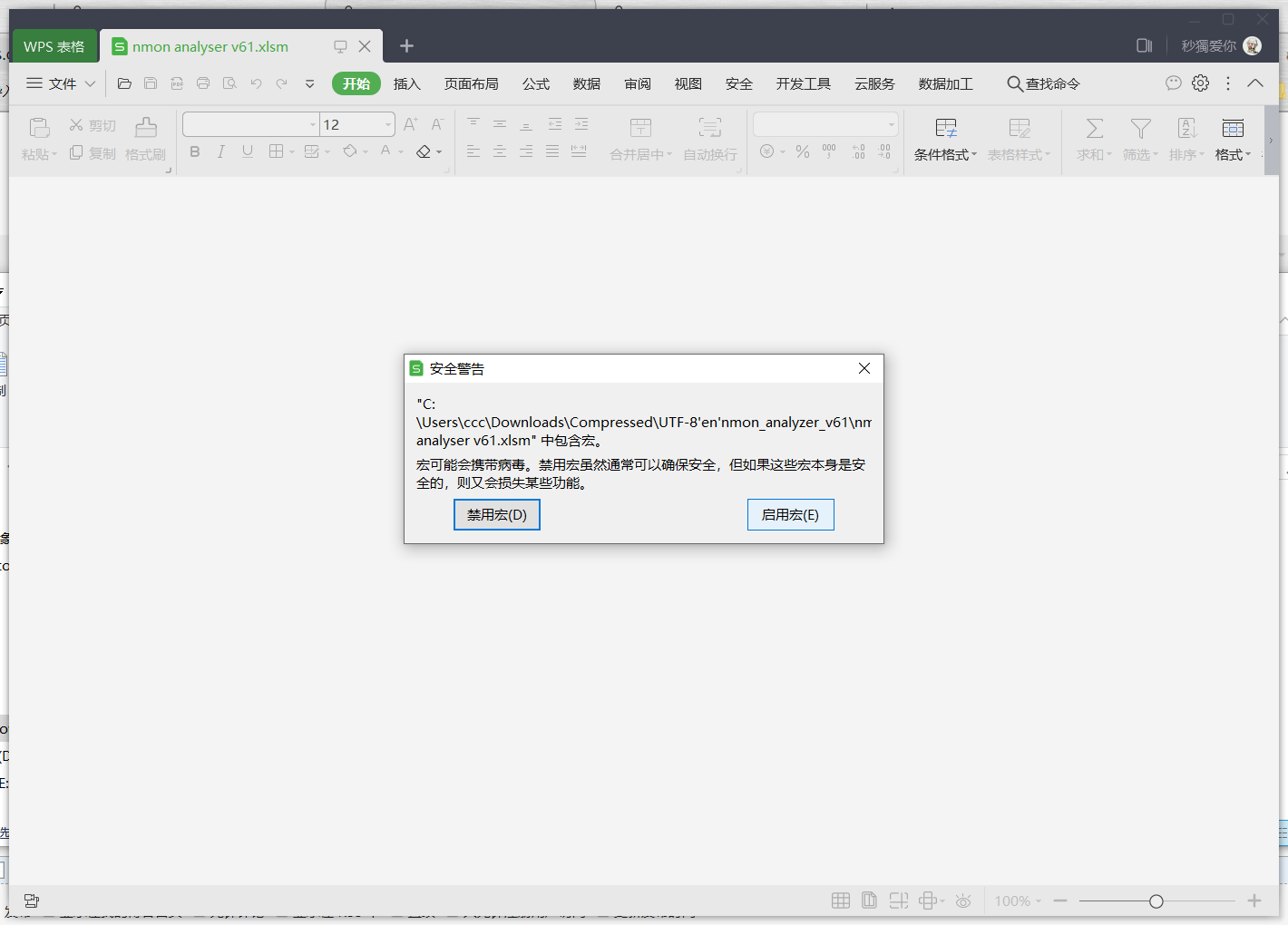
3.使用nmon analyser生成报表
成功打开nmon analyser后,点击Analyze nmon data按钮,选择nmon数据文件,会再次提示另存为,选择地址保存即可。
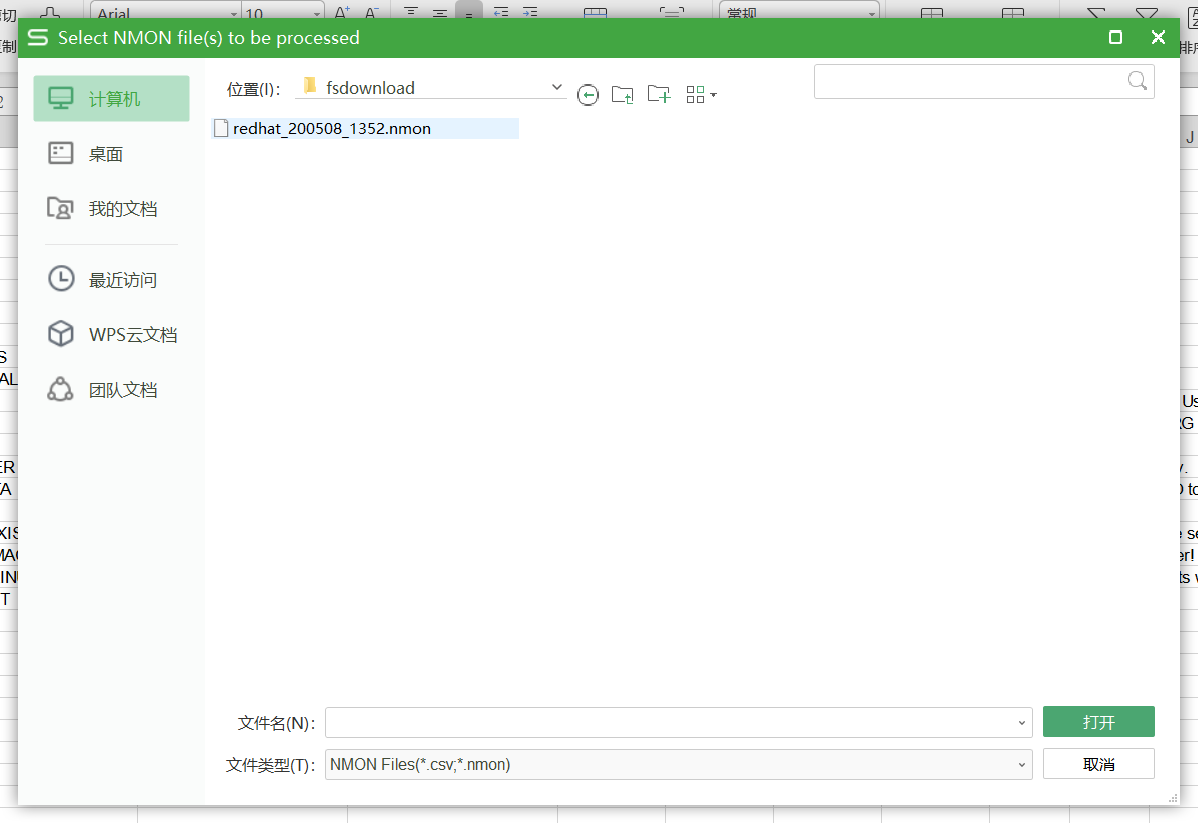
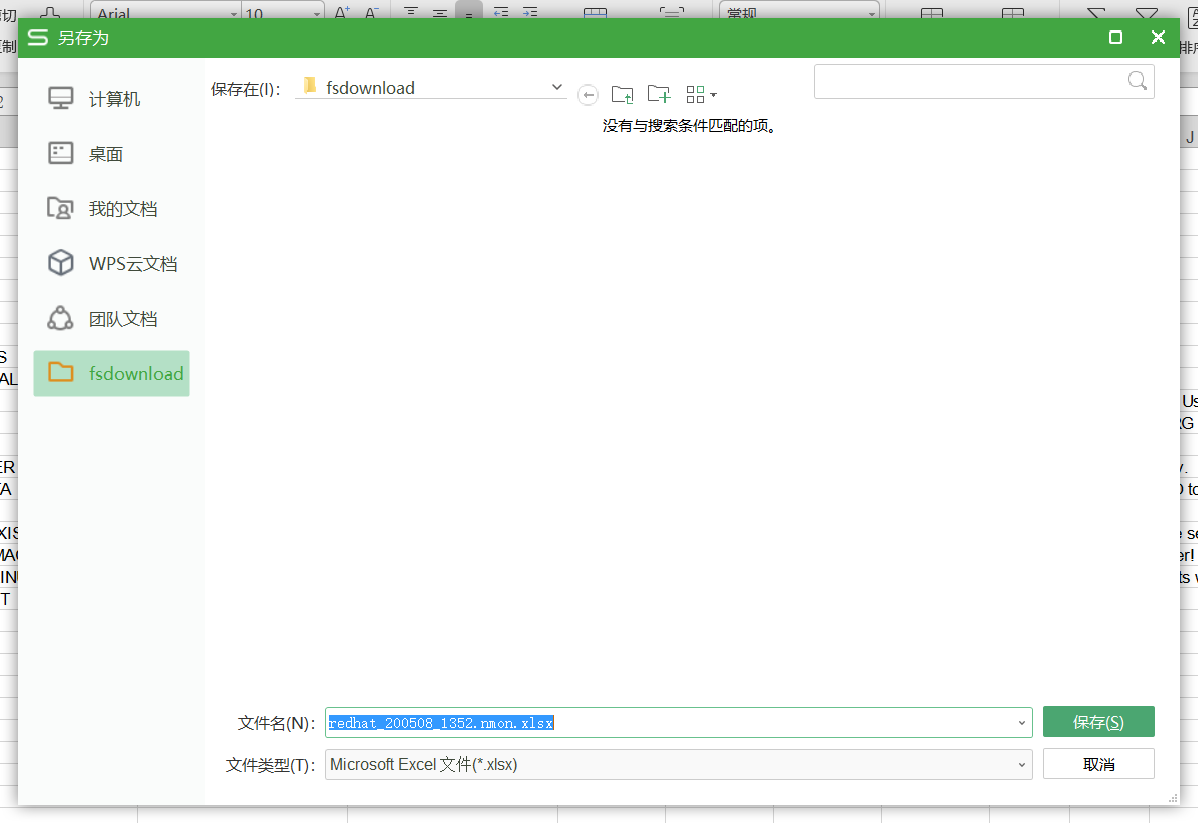
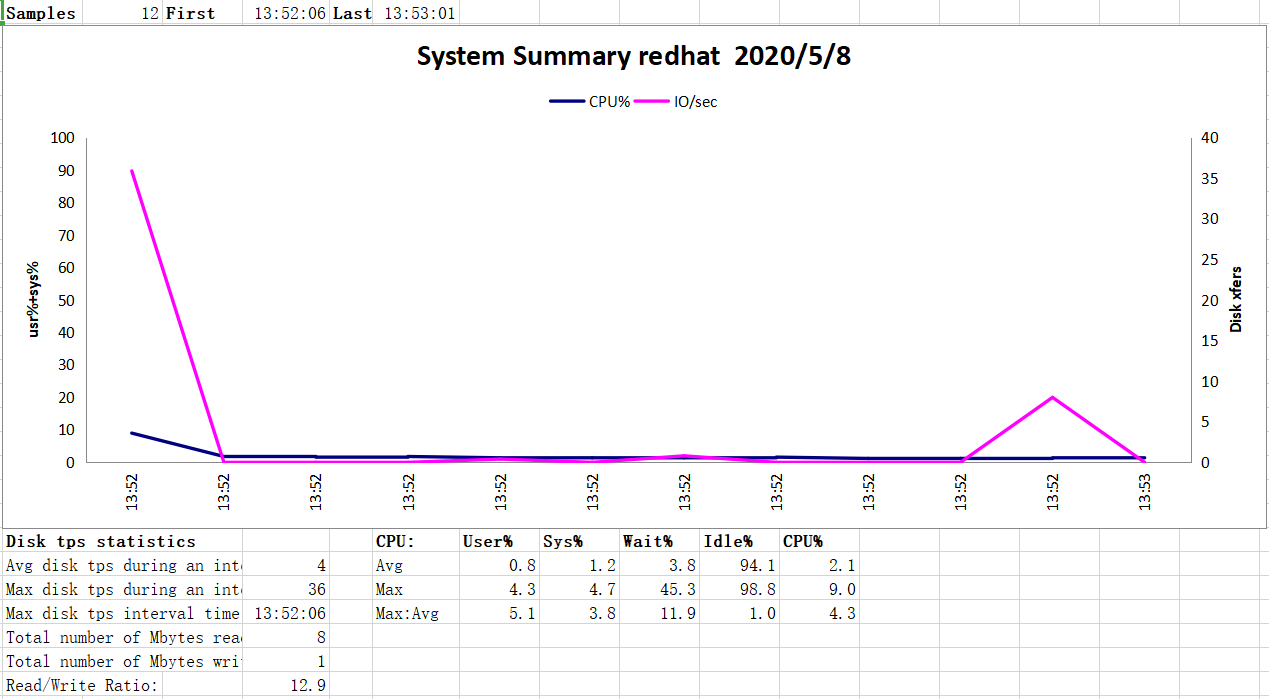
点击下面的导航,查看其他资源信息
